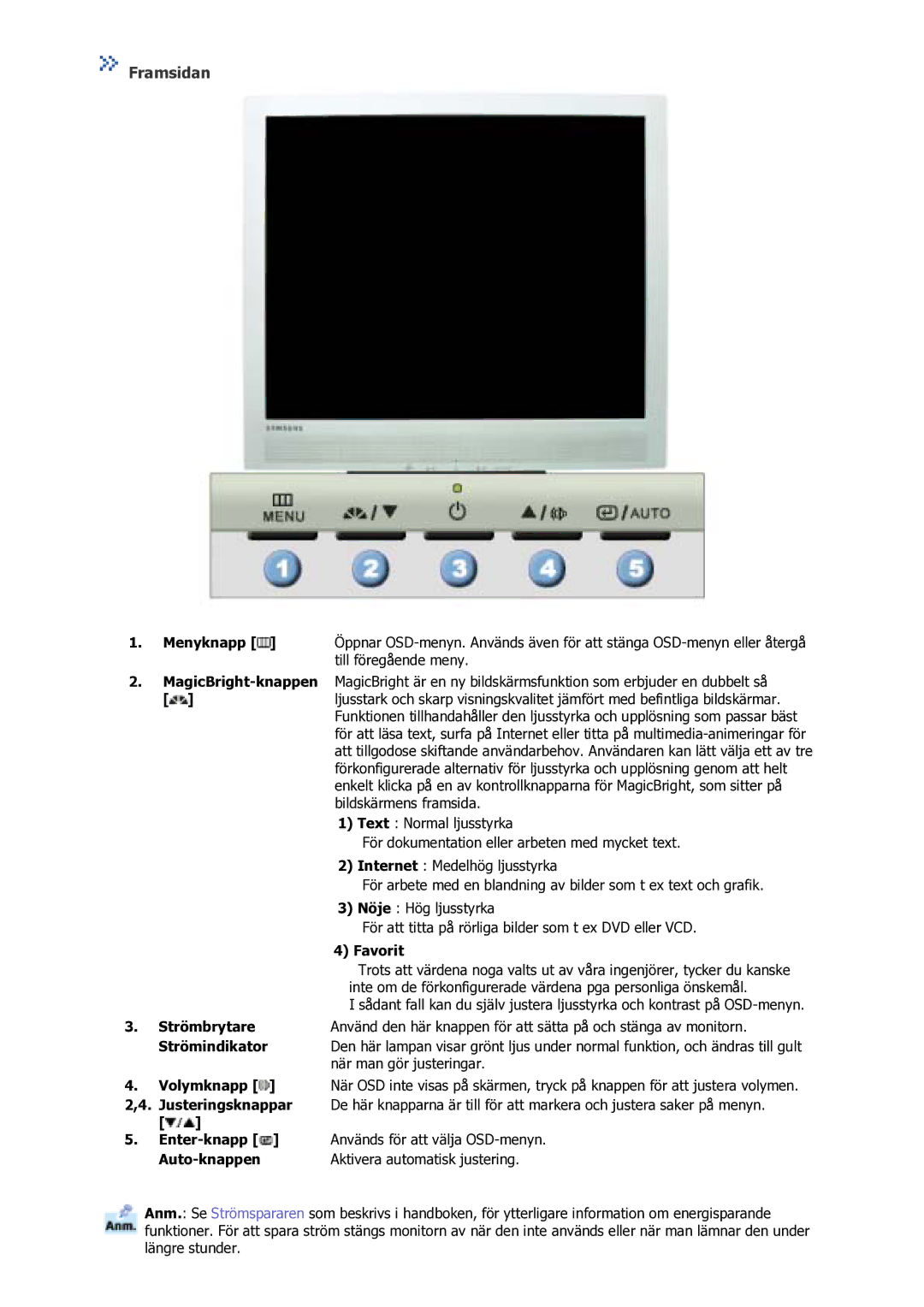Framsidan
1. Menyknapp [![]() ] Öppnar
] Öppnar
2.
[ ] | ljusstark och skarp visningskvalitet jämfört med befintliga bildskärmar. | |
| Funktionen tillhandahåller den ljusstyrka och upplösning som passar bäst | |
| för att läsa text, surfa på Internet eller titta på | |
| att tillgodose skiftande användarbehov. Användaren kan lätt välja ett av tre | |
| förkonfigurerade alternativ för ljusstyrka och upplösning genom att helt | |
| enkelt klicka på en av kontrollknapparna för MagicBright, som sitter på | |
| bildskärmens framsida. | |
| 1) | Text : Normal ljusstyrka |
|
| För dokumentation eller arbeten med mycket text. |
| 2) | Internet : Medelhög ljusstyrka |
|
| För arbete med en blandning av bilder som t ex text och grafik. |
| 3) | Nöje : Hög ljusstyrka |
|
| För att titta på rörliga bilder som t ex DVD eller VCD. |
|
| 4) Favorit |
|
| Trots att värdena noga valts ut av våra ingenjörer, tycker du kanske |
|
| inte om de förkonfigurerade värdena pga personliga önskemål. |
|
| I sådant fall kan du själv justera ljusstyrka och kontrast på |
3. | Strömbrytare | Använd den här knappen för att sätta på och stänga av monitorn. |
| Strömindikator | Den här lampan visar grönt ljus under normal funktion, och ändras till gult |
|
| när man gör justeringar. |
4. | Volymknapp [ ] | När OSD inte visas på skärmen, tryck på knappen för att justera volymen. |
2,4. | Justeringsknappar | De här knapparna är till för att markera och justera saker på menyn. |
| [ ] |
|
5.![]() ] Används för att välja
] Används för att välja
| Aktivera automatisk justering. |
Anm.: Se Strömspararen som beskrivs i handboken, för ytterligare information om energisparande funktioner. För att spara ström stängs monitorn av när den inte används eller när man lämnar den under längre stunder.